|
1. Haga clic en el botón “Inicio” y luego “Panel de Control”.

2. Haga clic en el icono “Rendimiento y Mantenimiento”.
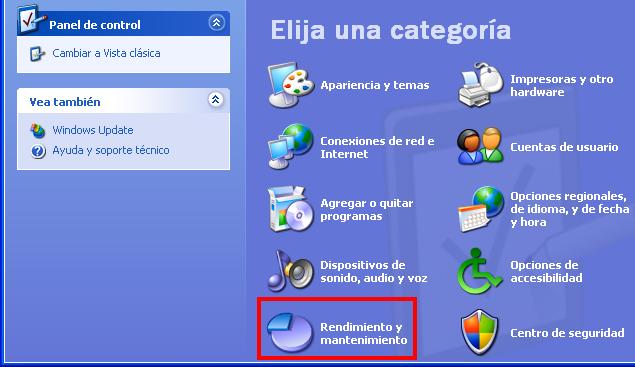
3. Se hace clic sobre el icono “Sistema” luego se desplegará una ventana con varias pestañas, seleccione la pestaña “Hardware”.

4. Se hace clic en el botón “Administrador de Dispositivos”.
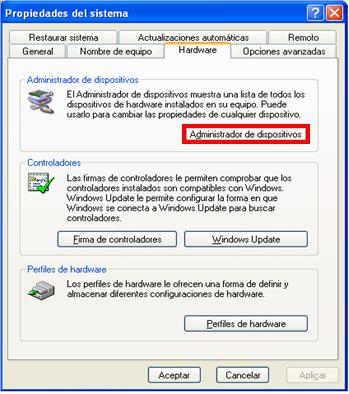
5. A continuación haga doble clic sobre el “Controladora Ethernet”.
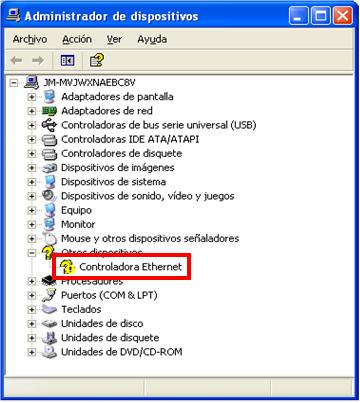
6. Se hace clic sobre el botón “Reinstalar Controlador”.
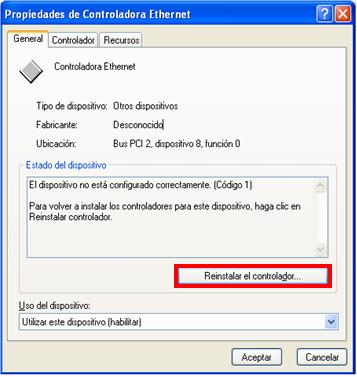
7. Mostrará el asistente para nuevo hardware encontrado, se debe escoger la última opción “No por el momento” y luego el botón “Siguiente >”.

8. Se hace clic en la opción “Instalar desde una lista o ubicación específica” y luego el botón “Siguiente >”.
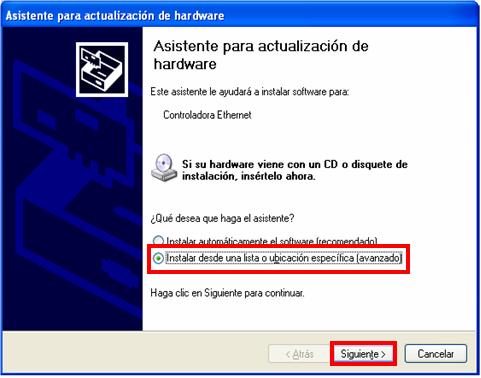
9. En la siguiente ventana selecciona la opción “Buscar el controlador más adecuado en estas ubicaciones” y luego el botón “Examinar”.
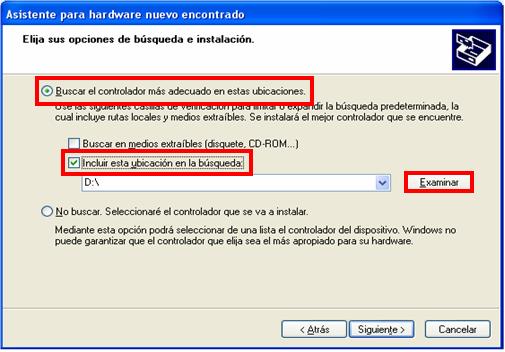
10. Se hace clic en “Mi PC” (Para este ejemplo el software de instalación se encuentra en C:\Net Gear\Driver\WinXP.

11. Haga clic sobre Disco local (C:).

12. Haga clic sobre la carpeta “Net Gear”, “Driver”, “Windows XP”, y por último el botón “Aceptar”.

13. A continuación presione “Siguiente >”.
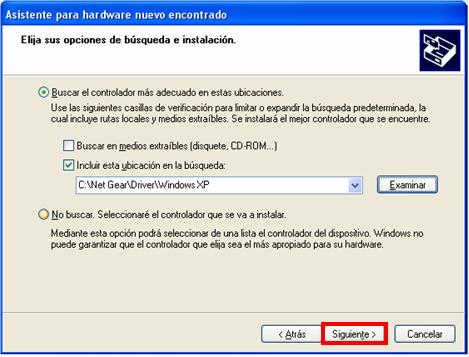
14. Se mostrará una pantalla en la que se está registrando un proceso de copia de archivos, este proceso a que se refiere está instalando el software necesario para que la tarjeta de red que se colocó funcione.
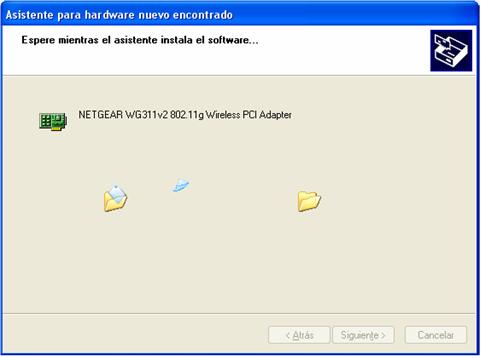
15. Luego que culmine la copia de archivos aparecerá un pantalla indicando que la operación a terminado, presionamos el botón “Finalizar”, Si el sistema requiere que se reinicie la maquina solo debemos de aceptar.
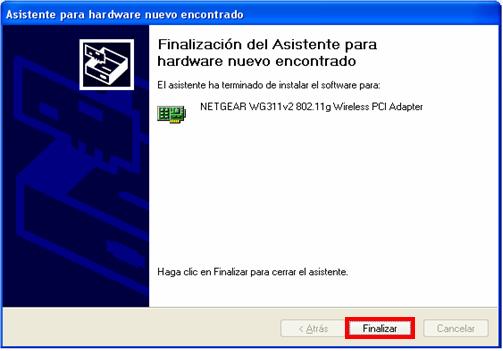
|

